Egzamin INF.02 – Czerwiec 2023 – Arkusz 01
Skonfiguruj ruter zgodnie z następującymi zaleceniami:
‒ interfejs WAN:
− adres IP 20.20.20.2/28
− brama domyślna 20.20.20.1
− serwer DNS 8.8.8.8, drugi serwer DNS 8.8.5.5, jeżeli jest wymagany
‒ interfejs LAN: adres IP 172.31.3.1/24
‒ serwer DHCP włączony
‒ ustawiona pula adresowa DHCP 172.31.3.20 ÷ 172.31.3.200
‒ wykonana rezerwacja adresu IP 172.31.3.27 dla przewodowego interfejsu sieciowego stacji
roboczej.
- Przygotowanie sprzętu
- Kabel LAN (ruter-komputer)
- Podłącz jeden koniec do portu ETH2* w ruterze
- Drugi koniec do karty sieciowej komputera
* W ruterze MikroTik port ETH1 odpowiada za połączenie z Internetem, czyli WAN, dlatego aby mieć dostęp do urządzenia z sieci lokalnej powinniśmy podłączać kabel do portu LAN, w tym przypadku w zadaniu wskazany jest port LAN2
- Weryfikacja ustawień karty sieciowej
- Upewnij się, że karta ma automatyczne pobieranie IP (DHCP)
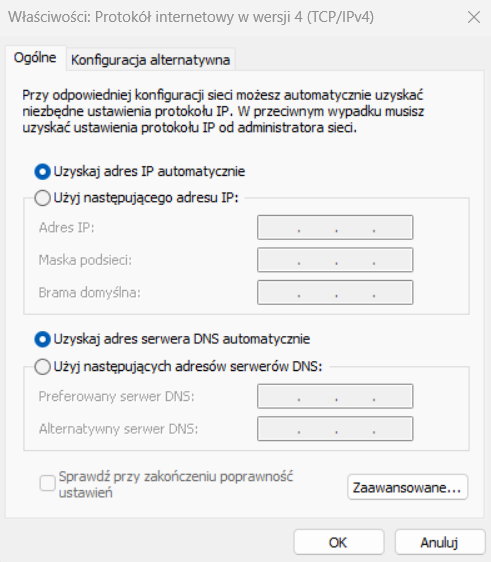
- Upewnij się, że karta ma automatyczne pobieranie IP (DHCP)
- Kabel LAN (ruter-komputer)
- Połączenie z ruterem
- Uruchom program WinBox
- Włącz Legacy Mode (✓ w zakładce Tools)
- W Neighbors znajdź swój ruter i kliknij Connect
- Konfiguracja Interfejsu WAN
- Przejdź do Quick Set
- w sekcji Internet:
- Address Acquisition: Static
- IP Address: 20.20.20.2
- Netmask: 255.255.255.240
- Gateway: 20.20.20.1
- DNS: 8.8.8.8, 8.8.5.5
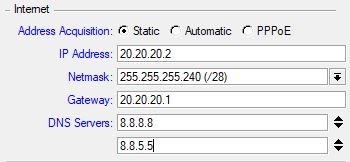
- Konfiguracja Interfejsu LAN
- Przejdź do Quick Set
- W sekcji Local Network:
- IP Address: 172.31.3.1
- Netmask: 255.255.255.0
- DHCP Server Range: 172.31.3.20-172.31.3.200
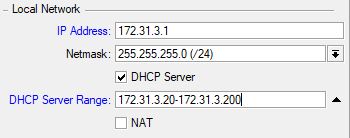
- Rezerwacja adresu
- Przejdź do Leases (IP -> DHCP Server -> Leases)
- Kliknij
 aby dodać nową rezerwację
aby dodać nową rezerwację
- Address: 172.31.3.27
- MAC Address: 08-00-27-3F-57-08*
Adres MAC urządzenia można sprawdzić za pomocą polecenia ipconfig /all lub w panelu sterowania -> sieć i internet -> Połączenia sieciowe, klikając prawym przyciskiem myszy na interfejsie karty sieciowej -> Stan -> Szczegóły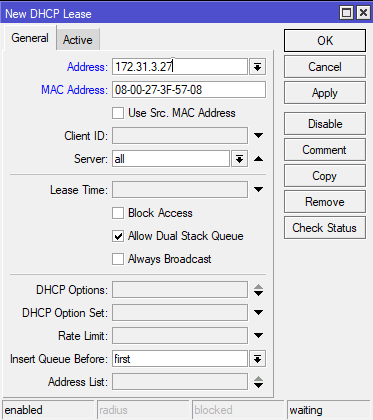
- Przejdź do Leases (IP -> DHCP Server -> Leases)

